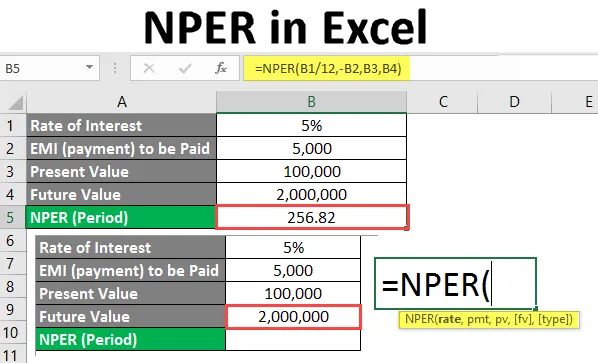
NPER în Excel (Cuprins)
- Introducere în NPER în Excel
- Cum se utilizează NPER în Excel?
Introducere în NPER în Excel
NPER in excel este o funcție financiară care calculează o serie de perioade care sunt necesare pentru a achita integral suma împrumutului cu o asumare a unei rate fixe lunare de dobândă, împreună cu plățile fixe / EMI. Pur și simplu vă permite să construiți un model în care doriți să aflați o serie de perioade necesare pentru a ajunge complet la valoarea finală a împrumutului.
Sintaxă
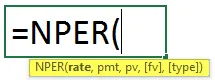
Argument în formula NPER
- rata - este un argument necesar care specifică rata dobânzii pe perioadă.
- pmt - este un argument necesar care specifică suma plătită în fiecare perioadă care conține suma și rata dobânzii (excluzând impozitele și alte taxe).
- pv - este un argument necesar care nu este altceva decât suma reală a împrumutului.
- fv - argument opțional care specifică valoarea viitoare a sumei împrumutului.
- tip - argument opțional care specifică dacă plata trebuie efectuată la începutul perioadei sau la sfârșitul perioadei: 0 - plata efectuată la sfârșitul perioadei, 1 - plata efectuată la începutul perioadei.
Cum se utilizează Excel NPER în Excel?
NPER în Excel este foarte simplu și ușor. Să înțelegem cum să folosiți NPER-ul în Excel cu câteva exemple.
Puteți descărca aici NPER Formula Excel Template - NPER Formula Excel TemplateExemplul # 1 - NPER Exemplu simplu în Excel
Domnul Akshay a luat un împrumut de 1, 50, 000 pentru studii superioare. El a acceptat să plătească suma cu o dobândă de 10, 28% pe an și este capabil să efectueze o plată de 10.000 pe lună. Cu toate acestea, el nu este atât de sigur când poate șterge suma împrumutului. Îl vom ajuta să afle acest lucru cu ajutorul funcției NPER din Microsoft Excel.
În celula B1, puneți valoarea Suma împrumutului.
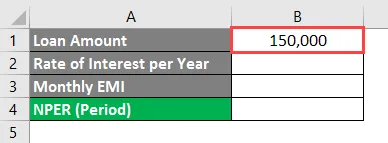
În celula B2, introduceți Rata dobânzii pe an Valoarea (care este de 10, 28% în cazul domnului Akshay).
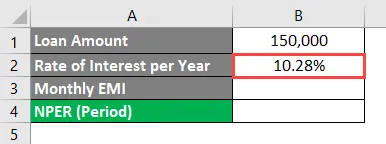
În celula B3, puneți valoarea EMI lunar pe care domnul Akshay o poate plăti în numele Sumei de împrumut.
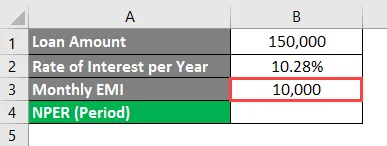
Trebuie să aflăm perioada în care domnul Akshay poate plăti această sumă cu IMM lunar ca 10.000 și rata dobânzii de 10, 28% pe an. Această valoare, trebuie să calculăm în celula B4.
În celula B4, începeți să introduceți formula NPER.
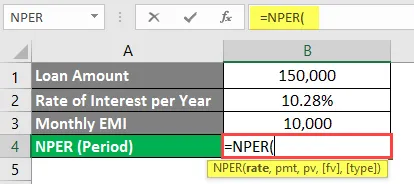
Mentionati B2 / 12 ca prim argument pentru formula NPER. Întrucât o rată a dobânzii dată este pe an, trebuie să o descompunem la rata dobânzii pe lună, deoarece plătim suma pe lună.
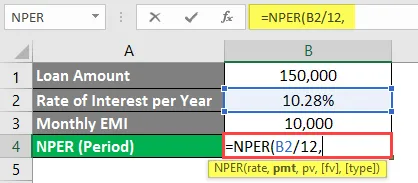
Acum, următorul argument este suma care trebuie plătită în fiecare perioadă, deoarece domnul Akshay este gata să plătească suma EMI de 10.000 pe lună (celula B3), o veți menționa ca următorul argument din formulă. Cu toate acestea, vă rugăm să rețineți că această sumă este o ieșire de numerar (sumă care va fi dedusă din contul domnului Akshay). Prin urmare, trebuie să o menționați ca o cantitate negativă.
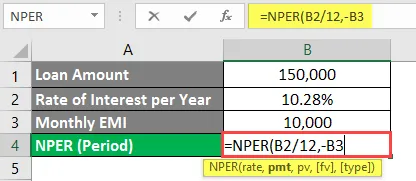
Introduceți suma împrumutului, dl. Akshay a preluat de la bancă, adică 1.50.000 (care este depozitat în celula B1).
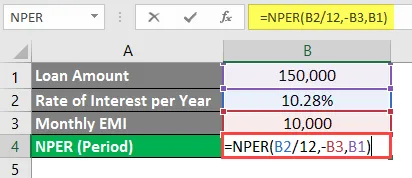
Apăsați tasta Enter.
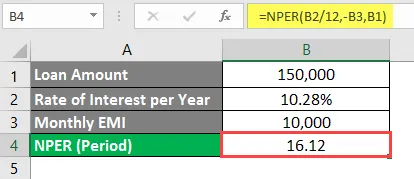
Puteți vedea că, cu rata dobânzii de 10, 28% pe an și EMI lunar de 10 000, domnul Akshay își poate șterge / rambursa suma de 1, 50, 000 în termen de 16, 12 luni.
Vă rugăm să rețineți că în această formulă nu am inclus fv (valoarea viitoare a împrumutului) și tipul (indiferent dacă EMI este plătit la începutul lunii sau la sfârșitul lunii), deoarece acestea sunt argumentele opționale.
Exemplul # 2 - Calculați perioada pentru creșterea valorii viitoare
Domnul Sandeep, un inginer în vârstă de 25 de ani, vrea să facă niște investiții pentru pensionarea sa. El dorește să aibă o sumă de 20, 00.000 de euro în momentul în care se retrage și este gata să investească astăzi 1.00.000 (valoarea actuală). Rata anuală a dobânzii este de 5%, iar domnul Sandeep este gata să plătească un IME lunar de 5.000. Vrem să calculăm numărul de luni pe care domnul Sandeep necesită să câștige 20, 00, 000.
În celula B1 a foii Excel, introduceți Rata anuală a dobânzii.
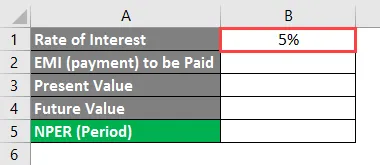
În celula B2, menționează suma de plată pe care domnul Sandeep este gata să o plătească în fiecare lună.
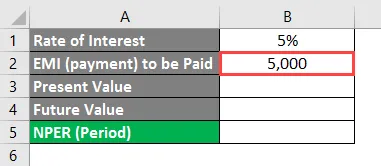
În celula B3, adăugați valoarea actuală a investiției pe care domnul Sandeep urmează să o facă.
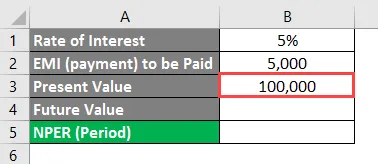
În celula B4, valoarea viitoare va avea loc. Valoarea pe care o dorește domnul Sandeep ca sumă de grumaz la momentul pensionării.
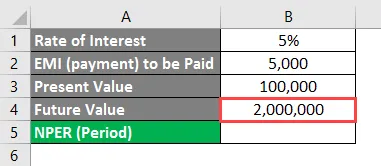
În celula B5, începeți să introduceți Formula NPER.
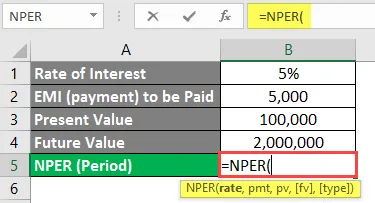
Puneți B1 / 12 ca prim argument sub NPER Formula. Deoarece rata dobânzii dată este anuală, trebuie să o împărțiți la 12 pentru a obține o rată a dobânzii lunară (deoarece domnul Sandeep plătește rata lunară).
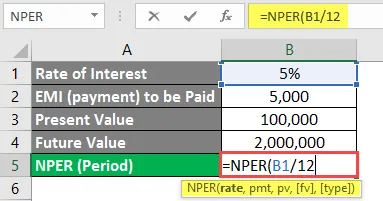
Mentionati -B2 ca argument urmator in aceasta formula. Deoarece valoarea 5.000 va fi debitată din contul domnului Sandeep (suma ieșită), trebuie să menționăm semnul negativ pentru aceeași.
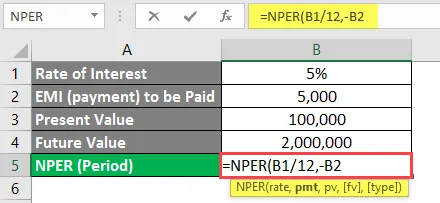
Următorul argument ar fi Valoarea actuală a investiției care se află în celula B3.
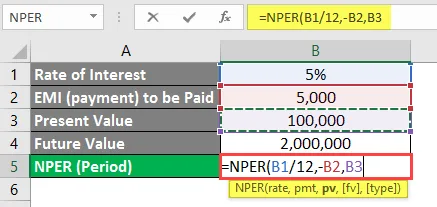
În sfârșit, menționați B4 ca argument care reprezintă valoarea viitoare a investiției.
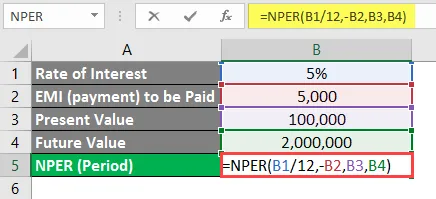
Apăsați tasta Enter și veți obține valoarea numărului de luni, domnul Sandeep trebuie să facă o investiție pentru a obține 20, 00.000 ca sumă finală la pensionare.
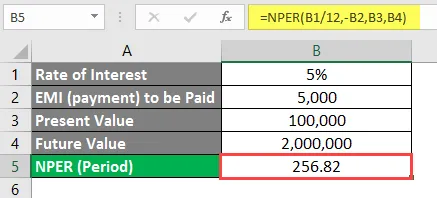
Aici, dacă domnul Sandeep efectuează o plată de 5.000 pe lună pentru suma de investiții de 1.00.000, va fi nevoie de 256, 82 luni (21, 40 ani) pentru a ajunge la scadență până la suma de 20, 00, 000.
Lucruri de reținut despre NPER în Excel
- PMT în funcție NPER include, în general, valoarea dobânzii. Dar nu impozitele și taxele suplimentare de procesare.
- Rata dobânzii ar trebui să fie omogenă pe toată perioada. De exemplu, în exemplele de mai sus, am împărțit rata dobânzii anuale cu 12 pentru a o face omogenă pe parcursul anului pentru fiecare lună.
- Plățile care ies, trebuie să fie considerate datorii și marcate ca plăți negative.
- #VALOARE! eroarea apare atunci când unul dintre argumentele solicitate din formulă este non-numeric.
- #NUM! eroare apare atunci când valoarea viitoare menționată nu se va întâlni în perioada de timp cu rata de dobândă menționată și EMI (valoarea investiției). În acest caz, trebuie să creștem valoarea investiției lunare. De asemenea, această eroare apare atunci când plățile efectuate nu sunt marcate ca negative.
Articole recomandate
Acesta este un ghid pentru NPER în Excel. Aici vom discuta despre cum să folosiți NPER în Excel împreună cu exemple practice și șablon excel descărcabil. De asemenea, puteți parcurge și alte articole sugerate -
- Calcularea formulei IRR în Excel
- Formula tabelului pivot în Excel
- Crearea Expertului grafic în Excel
- SAU Formula în Excel